实验指导书.docx
《实验指导书.docx》由会员分享,可在线阅读,更多相关《实验指导书.docx(69页珍藏版)》请在冰豆网上搜索。
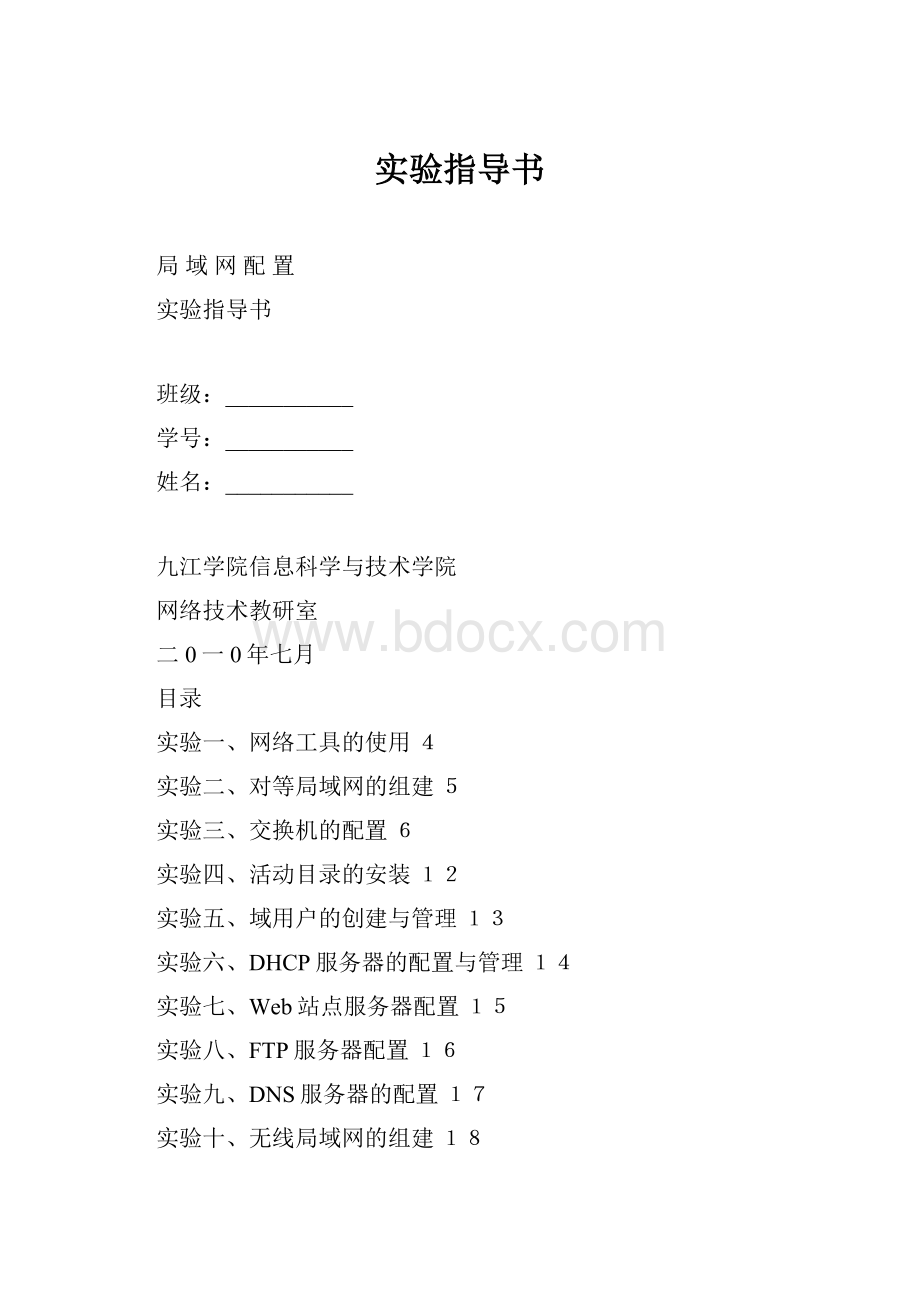
实验指导书
局域网配置
实验指导书
班级:
___________
学号:
___________
姓名:
___________
九江学院信息科学与技术学院
网络技术教研室
二0一0年七月
目录
实验一、网络工具的使用4
实验二、对等局域网的组建5
实验三、交换机的配置6
实验四、活动目录的安装12
实验五、域用户的创建与管理13
实验六、DHCP服务器的配置与管理14
实验七、Web站点服务器配置15
实验八、FTP服务器配置16
实验九、DNS服务器的配置17
实验十、无线局域网的组建18
实验十一、加固OS19
实验十二、web服务器的安全27
实验十三、路由器的基本配置33
实验十四、OSPF配置38
实验十五、使用访问控制列表建立防火墙43
实验十六、网络故障诊断50
实验项目名称和学时分配
序号
实验项目名称
学时
分配
实验
类型
每组人数
必做
/
选做
1
网络工具的使用
2
综合性
2
必做
2
对等局域网的组建
2
综合性
5
必做
3
交换机的配置
2
综合性
1
必做
4
活动目录的安装
2
综合性
1
必做
5
域用户的创建与管理
2
综合性
2
必做
6
DHCP服务器的创建与管理
2
综合性
2
必做
7
WWW服务器的创建与管理
2
综合性
2
必做
8
FTP服务器的创建与管理
2
综合性
2
必做
9
DNS服务器的创建与管理
2
综合性
2
必做
10
无线局域网的组建
2
综合性
1
必做
11
加固操作系统安全
2
综合性
1
必做
12
Web服务器安全
2
综合性
1
必做
13
路由器的基本配置
2
综合性
1
必做
14
OSPF配置
2
综合性
1
必做
15
使用访问控制列表建立防火墙
2
综合性
1
必做
16
网络故障诊断
2
综合性
1
必做
实验一、网络工具的使用
实验目的:
1、掌握正线和反线两种网线接头的制作。
2、认识和熟练应用网线制作的专用工具。
实验设备:
EIA/TIA-568标准5类UTP,RJ-45水晶头,双绞线网钳,网络测试仪
实验所需软件:
无
实验步骤:
(一)正线的制作方法
1、使用双绞线网钳的剪切口剪齐一段UTP电缆两段。
2、使用双绞线网钳的剥线口剥除双绞线外皮,露出4对裸线。
3、将4对裸线分别捋平,排列整齐,颜色按照EIA/TIA-568–B标准排列。
568B标准排列为:
黄白-黄-绿白-蓝-蓝白-绿-棕白-棕(即黄绿兰棕46跳线)。
4、使用双绞线网钳的剪切口把参差不齐的8根裸线剪齐。
5、将RJ-45接头弹片朝下,把整齐的8根裸线插入其中,使得8根裸线的横切面紧贴RJ-45接头的底面。
6、将RJ-45接头插入双绞线网钳的压线口,用力握紧手柄。
7、制作另一端(重复第2步到第6步)。
8、利用网络测试仪测试,若发现灯发绿光,并且发光的顺序是13472658,则实验成功,否则失败。
(二)反线的制作方法
1、网线一端的接头制作与正线相同,另一端的接头制作应按照568-A标准的要求制作。
568A标准排列为:
绿白-绿-黄白-蓝-蓝白-黄-棕白-棕(即绿黄蓝棕46跳线)
2、网线接头制作完毕后,若发现灯发绿光,并且发光的顺序是31476258,则实验成功,否则失败。
注意:
1.正线用于连接不同网络设备。
2.反线用于连接相同网络设备。
实验二、对等局域网的组建
实验目的:
1、掌握局域网的组建过程
2、熟悉网络互连设备的使用
3、掌握TCP/IP协议的配置,会用Ping命令检测网络是否通畅,会使用netsend命令给局
域网里的用户发消息。
实验设备:
N个集线器(或交换机),N台计算机,N条双绞线,网络测试仪
实验所需软件:
windows2000server或windowsprofessonal操作系统
实验步骤:
1、用网络测试仪测试每条双绞线是否已经制作成功。
2、用经过测试无误的双绞线将每台计算机和HUB相连。
3、打开计算机电源,打开HUB电源。
4.鼠标右键单机“我的电脑”属性标识选者隶属于“工作组”在工作组中输入“workgoup”,即加入到一个工作组中去。
5、在TCP/IP属性中指定每台计算机的IP地址、子网掩码。
例如,有4台计算机互连时,我们可以设定:
1#的IP地址:
192.168.2.11#的子网掩码:
255.255.255.0
2#的IP地址:
192.168.2.22#的子网掩码:
255.255.255.0
3#的IP地址:
192.168.2.33#的子网掩码:
255.255.255.0
4#的IP地址:
192.168.2.44#的子网掩码:
255.255.255.0
6、重启所有的计算机。
7、使用DOS命令,测试N台计算机是否从物理上已经连通。
例如:
在1#上的DOS提示符下,键入PING192.168.2.2按回车。
若出现如下提示,则1#和2#之间必然已经连通。
PING192.168.2.2WITH32BYTESOFDATA:
Replyfrom192.168.2.2:
bytes=32time<10msTTL=128
Replyfrom192.168.2.2:
bytes=32time<10msTTL=128
Replyfrom192.168.2.2:
bytes=32time<10msTTL=128
Replyfrom192.168.2.2:
bytes=32time<10msTTL=128
Pingstatisticsfor192.168.2.2:
Packets:
sent=4,received=4,lost=0(0%loss)
Approximateroundtriptimesinmilli-seconds:
Minimum=0ms,maximum=1ms,average=0ms
若出现有提示:
Requesttimedout,则1#和2#之间没有连通。
8、在dos命令符下练习使用netsend命令给指定ip的用户发消息,如:
netsend192.168.26.5〝helloworld〞;netsend*消息给整个工作组的成员发消息。
实验三、交换机的配置
一、交换机的基本配置
实验目的:
理解基于交换机端口的基本的配置方法
实验内容:
完成对交换机的基本配置。
本实验以S2126交换机为例,交换机命名为SwitchA。
PC机已经通过一块网卡通过中心机柜和RCMS连接到交换机的控制端口(Console口),将PC机的另一块网卡连接到交换机的F0/1端口。
假设PC机连接到F0/1端口网卡的IP地址和网络掩码分别为192.168.0.1,255.255.255.0,配置交换机的虚拟局域网管理IP地址和网络掩码分别为192.168.0.2,255.255.255.0。
实验拓扑:
RCMS
图3-1交换机基本配置实验拓扑结构图
192.168.0.1
实验设备:
S2126G交换机1台、PC机1台。
实验步骤:
1.按实验拓扑图进行正确的设备连接。
2.在交换机上配置虚拟管理接口IP地址。
G7-S2126-02>enable14!
进入特权模式
Password:
!
输入口令
G7-S2126-02#configterminal!
进入全局配置模式
G7-S2126-02(config)#hostnameSwitchA!
配置交换机名称为”SwitchA”
SwitchA(config)#interfacevlan1!
进入交换机虚拟管理接口配置模式
SwitchA(config-if)#ipaddress192.168.0.2255.255.255.0!
配置交换机虚拟管理接口IP地址
SwitchA(config-if)#noshutdown!
开启交换机管理接口
3.验证测试:
验证交换机管理IP地址已经配置和开启
SwitchA(config-if)#end!
退到特权模式
SwitchA#showipinterface!
查看交换机管理接口配置情况
Interface:
VL1
Description:
Vlan1
OperStatus:
up
ManagementStatus:
Enabled
PrimaryInternetaddress:
192.168.0.2/24
Broadcastaddress:
255.255.255.255
PhysAddress:
00d0.f88b.c4b9
4.验证交换机与PC机的网络连通性
SwitchA#ping192.168.0.1!
验证交换机管理接口与PC机的网络连通性
Sending5,100-byteICMPEchosto192.168.0.1,
timeoutis2000milliseconds.
!
!
!
!
!
Successrateis100percent(5/5)
Minimum=1msMaximum=10ms,Average=2ms!
可以ping通PC机
或者使用showinterfacevlan1命令查看管理接口配置情况
SwitchA#showinterfacevlan1
Interface:
Vlan1
Description:
AdminStatus:
up
OperStatus:
up
Hardware:
-
Mtu:
1500
LastChange:
0d:
0h:
0m:
0s
ARPTimeout:
3600sec
PhysAddress:
00d0.f88b.c4b9
ManagementStatus:
Enabled
PrimaryInternetaddress:
192.168.0.2/24
Broadcastaddress:
255.255.255.255
5.查看交换机正在运行的配置
SwitchA#showrunning-config!
显示交换机SwitchA的运行配置
Systemsoftwareversion:
1.61
(2)BuildAug312005Release
Buildingconfiguration...
Currentconfiguration:
253bytes
!
version1.0
!
hostnameSwitchA
vlan1
!
enablesecretlevel145$9>H.Y*TX;C,tZ[V8enablesecretlevel155)99j9=G1X73R:
>H.8\u_;C,t83U0!
interfacevlan1
noshutdown
ipaddress192.168.0.2255.255.255.0
!
end
二、基于交换机端口的VLAN配置
实验目的:
理解基于交换机端口的VLAN的配置方法,实现交换机端口隔离。
实验内容:
多台PC机连接到一台交换机的不同端口时,通过配置交换机使处于不同VLAN组的端口上的PC机不能相互访问实现基于端口的VLAN隔离。
本实验用2台PC机和1台S2126交换机连接,将PC1连接交换机的端口F0/5划入VLAN10,将PC2连接交换机的端口F0/15划入VLAN20。
实验拓扑:
(从本实验开始PC机通过中心机柜和RCMS管理设备登陆实验设备的拓扑部分不另在图中做标明)
PC2
PC1
SwitchA
VLAN20
VLAN10
F0/5
192.168.0.2
192.168.0.1
F0/15
图4-1基于交换机端口的VLAN实验拓扑结构图
实验设备:
S2126交换机1台,PC机2台。
实验步骤:
1.按实验拓扑图连接设备。
2.配置2台PC机IP地址分别为192.168.0.1和192.168.0.2,使它们可以相互ping通。
3.在交换机上创建VLAN
SwitchA#conft!
进入全局配置模式
SwitchA(config)#vlan10!
创建VLAN10
SwitchA(config-vlan)#nametest10!
将VLAN10命名为test10
SwitchA(config-vlan)#end
SwitchA(config-vlan)#vlan20!
创建VLAN20
SwitchA(config-vlan)#nametest20!
将VLAN20命名为test20
SwitchA#showvlan!
查看验证VLAN
VLANNameStatusPorts
----------------------------------------------------------------------------
1defaultactiveFa1/0/1,Fa1/0/2,Fa1/0/3
Fa1/0/4,Fa1/0/5,Fa1/0/6
Fa1/0/7,Fa1/0/8,Fa1/0/9
Fa1/0/10,Fa1/0/11,Fa1/0/12
Fa1/0/13,Fa1/0/14,Fa1/0/15
Fa1/0/16,Fa1/0/17,Fa1/0/18
Fa1/0/19,Fa1/0/20,Fa1/0/21
Fa1/0/22,Fa1/0/23,Fa1/0/24
Fa2/0/1,Fa2/0/2,Fa2/0/3
Fa2/0/4,Fa2/0/5,Fa2/0/6
Fa2/0/7,Fa2/0/8,Fa2/0/9
Fa2/0/10,Fa2/0/11,Fa2/0/12
Fa2/0/13,Fa2/0/14,Fa2/0/15
Fa2/0/16,Fa2/0/17,Fa2/0/18
Fa2/0/19,Fa2/0/20,Fa2/0/21
Fa2/0/22,Fa2/0/23,Fa2/0/24
10test10active
20test20active
4.将2台PC机对应的接口分配到创建的VLAN中。
SwitchA(config-if)#interfacefastethernet0/5!
进入F0/5接口配置模式
SwitchA(config-if)#switchaccessvlan10!
将F0/5端口加入VLAN10中
SwitchA(config-if)#interfacefastethernet0/15!
进入F0/15接口配置模式
SwitchA(config-if)#switchaccessvlan20!
将F0/5端口加入VLAN20中
SwitchA#showvlan!
查看验证VLAN中端口分配情况
VLANNameStatusPorts
----------------------------------------------------------------------------
1defaultactiveFa1/0/3,Fa1/0/4,Fa1/0/5
Fa1/0/6,Fa1/0/7,Fa1/0/8
Fa1/0/9,Fa1/0/10,Fa1/0/11
Fa1/0/12,Fa1/0/13,Fa1/0/14
Fa1/0/15,Fa1/0/16,Fa1/0/17
Fa1/0/18,Fa1/0/19,Fa1/0/20
Fa1/0/21,Fa1/0/22,Fa1/0/23
Fa1/0/24,Fa2/0/1,Fa2/0/2
Fa2/0/3,Fa2/0/4,Fa2/0/5
Fa2/0/6,Fa2/0/7,Fa2/0/8
Fa2/0/9,Fa2/0/10,Fa2/0/11
Fa2/0/12,Fa2/0/13,Fa2/0/14
Fa2/0/15,Fa2/0/16,Fa2/0/17
Fa2/0/18,Fa2/0/19,Fa2/0/20
Fa2/0/21,Fa2/0/22,Fa2/0/23
Fa2/0/24
10test10activeFa1/0/5
20test20activeFa1/0/15
1.验证PC1和PC2不能ping通。
三、跨交换机实现VLAN
实验名称:
跨交换机实现VLAN
实验目的:
理解和掌握跨交换机实现VLAN的配置方法。
实验内容:
若企业中有2个部门:
销售部和技术部,其中销售部的PC机分散连接在2台交换机上,配置交换机使得,销售部PC能够实现相互通信,但销售部和技术部的PC机实现隔离。
在本实验中,我们将PC1和PC3分别连接到SwitchA的F0/5端口和SwitchB的F0/5端口并划入VLAN10,将PC2连接到SwitchA的F0/15端口并划入VLAN20(PC1、PC2、PC3在配置前可以相互ping通),SwitchA和SwitchB之间通过各自的F0/24端口连接。
在交换机上做配置后使PC1和PC3能相互通信,但PC1和PC2,PC3和PC2不能相互通信。
实验拓扑:
192.168.0.1
192.168.0.3
F0/5
图5-1跨交换机实现VLAN实验拓扑结构图
实验设备:
S2126交换机2台、PC机3台。
实验步骤:
1.按实验拓扑连接设备,并配置相应PC机的IP地址。
2.在交换机SwitchA上创建VLAN10,并将0/5端口划入VLAN10中。
SwitchA(config)#vlan10!
创建VLAN10
SwitchA(config-vlan)#namesales!
将VLAN10命名为sales
SwitchA(config)#interfacef0/5!
进入F0/5接口配置模式
SwitchA(config-if)#switchportaccessvlan10!
将F0/5端口划入VLAN10
SwitchA#showvlanid10!
验证已创建了VLAN10并已将F0/5端口划入VLAN10中
VLANNameStatusPorts
---------------------------------------------------------------------------
10salesactiveFa0/5
3.在交换机SwitchA上创建VLAN20,并将F0/15口划分到VLAN20中。
SwitchA(config)#vlan20!
创建VLAN20
SwitchA(config-vlan)#nametechnical!
将VLAN20命名为technical
SwitchA(config)#interfacef0/5!
进入F0/15接口配置模式
SwitchA(config-if)#switchportaccessvlan10!
将F0/15端口划入VLAN20
SwitchA#showvlanid10!
验证已创建了VLAN20并已将F0/15端口划入VLAN20中
VLANNameStatusPorts
---------------------------------------------------------------------------
20technicalactiveFa0/5
4.在交换机SwitchA上与SwitchB相连的端口(此处为F0/24端口)定义为tagvlan模式。
SwitchA(config)#interfacef0/24!
进入接口配置模式
SwitchA(config-if)#switchportmodetrunk!
将F0/24口设置为tagvlan模式
SwitchA(config)#showinterfacesf0/24switch!
验证F0/24口已被设置为tagvlan模式
InterfaceSwitchportModeAccessNativeProtectedVLANlists
------------------------------------------------------------------------
Fa0/24EnabledTrunk11DisabledAll
5.在交换机SwitchB上创建VLAN10,并将F0/5端口划入VLAN10中。
SwitchB(config)#vlan10!
创建VLAN10
SwitchB(config-vlan)#namesales!
将VLAN10命名为sales
SwitchB(config)#interfacef0/5!
进入F0/5接口配置模式
SwitchB(config-if)#switchportaccessvlan10!
将F0/5端口划入VLAN10
SwitchB#showvlanid10!
验证已创建了VLAN10并已将F0/5端口划入VLAN10中
VLANNameStatusPorts
---------------------------------------------------------------------------
10salesactiveFa0/5
6.在交换机SwitchB上与SwitchA相连的端口(此处为F0/24端口)定义为tagvlan模式。
SwitchB(config)#interfacef0/24!
进入接口配置模式
SwitchB(config-if)#switchportmodetrunk!
将F0/24口设置为tagvlan模式
SwitchB(config)#showinterfacesf0/24switch!
验证F0/24口已被设置为tagvlan模式
InterfaceSwitchportModeAccessNativeProtectedVLANlists
------------------------------------------------------------------------
Fa0/24EnabledTrunk11DisabledAll
7.验证PC1与PC3能相互ping通,但PC2与PC3不能相互ping通。
C:
\>ping192.168.0.1!
从PC1上pingPC3
C:
\>ping192.168.0.2!
从PC3上pingPC1
C:
\>ping192.168.0.15!
从PC2上pingPC3
实验四、活动目录的安装
实验目的:
掌握域控制器的升级和降级
实验设备:
集